3Dモデリング練習09 ミースの家具 Barcelona Day Bed
ベッドは、形状は単純だがマットレス部分を作らないと完成しないので、その部分の工夫が必要になる。
サイズは1960x980x440(床板)となっているが、マットレス部分は1920x960とする。(マットレスのブロックを160x160 12×6ブロックで作成する。)
・別のスケッチで、長方形で平面形を作図し、1960×980とする。対称拘束で原点に中心合わせする。
床板のソリッドを選択し、 フィレットツールをクリックして、すべてボタンをクリック、半径を25にして、丸面取りする。
フィレットツールをクリックして、すべてボタンをクリック、半径を25にして、丸面取りする。
脚のソリッドを選択し、 配列複写ツールをクリックする。Number X=2、Y=2、Interval X=1500、Y=720として、脚を配置する。
配列複写ツールをクリックする。Number X=2、Y=2、Interval X=1500、Y=720として、脚を配置する。
ベッドの概略ができたので、マットレスの模様を作成する。
模様にはパターンがあるので、各ブロックがどのような曲線で構成されているかを観察し、 ロフトツールで成形できるような断面を考える。
ロフトツールで成形できるような断面を考える。
今回のマットレスは、単純なドーム型なので、円弧の組み合わせで作成できる。
基本的には一般部と、周辺部、コーナー部の3種類を作成して合成すればよい。
マットレス上のパターンを作成する面を選択し、作業平面を移動する。
閉じるで戻り、押出しツールをクリックして、順方向25とする。透明度Transparency80として透明にする。
短点スナップを使って、複写ツールで基本になる4ブロックを作成する。
右上の標準タイプのブロックの右面を選択し、作業平面を移動する。
左右は縦線と水平軸の線上点、中央は、ブロック上線の線上点で拘束する。
閉じるで戻り、断面ラインをブロックの中心と反対側の面に 移動
移動 複写する。
複写する。
Skecherでブロック右面のラインを作図する。
Skecherでブロック中心のラインを作図する。
左端点は、外周部になるので、ブロックの下端に合わせる。
中央と右端は、標準タイプと同じ。
閉じるで戻り、断面ラインをブロックの中心と反対側の面に移動複写する。
Skecherで断面ラインを作図する。
右面と中央は標準タイプと同じ。左面は外周に接するので、両端の縦線の下端を直線で結ぶ。
閉じるで戻り、断面ラインをブロックの中心と反対側の面に移動複写する。
左下側のブロックの右面を選択し、作業平面を移動する。
Skecherで外周に接する部分が直線になるように断面ラインを作図する。閉じるで戻り、断面ラインをブロックの中心と反対側の面に移動複写する。
上側ブロックの前面を選択し、作業平面を移動する。前面に断面のラインを作図する。(ブロックの継ぎ目を処理するために使用する。)
右下ブロックは、横方向に配列複写で配置する。
配列複写で配置できない部分は、 鏡面コピーで配置する。
鏡面コピーで配置する。
上面のブロックをまとめて選択し、 鏡面複写で反転コピーする。
鏡面複写で反転コピーする。
作業平面を上面に移動する。円を作図し、半径拘束10とする。
閉じるで戻り、押出しツールをクリックして順方向20とする。
上面ビューにして、 移動ツールで交点位置に移動する。
移動ツールで交点位置に移動する。
Skecherで枕の内側の円と同じサイズの円を作図する。
どこまで細かく作るかは、モデルとして使う目的を考えて簡略化する。
枕外側の円を押出しツールをクリックして、順方向480、逆方向480とする。(二重の円なので、パイプ状のソリッドができる。)
できたソリッドを選択して フレットツールをクリックし、すべてボタンをクリック、半径30として丸面取りする。
フレットツールをクリックし、すべてボタンをクリック、半径30として丸面取りする。
内側の円を押出しツールをクリックして、順方向450、逆方向450とする。
必要のない部分まで作り込んでいると、時間がかかるだけで無駄な作業になってしまう。













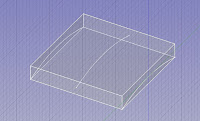























コメント